【摘要】:数据透视表从工作表的数据清单中提取信息,它可以对数据清单进行重新布局和分类汇总,还能立即计算出结果。在建立数据透视表时,须考虑如何汇总数据。利用“插入”选项卡下“表格”命令组的命令可以完成数据透视表的建立。此时,在所选择放置数据透视表的位置处显示出完成的数据透视表。

数据透视表从工作表的数据清单中提取信息,它可以对数据清单进行重新布局和分类汇总,还能立即计算出结果。在建立数据透视表时,须考虑如何汇总数据。
利用“插入”选项卡下“表格”命令组的命令可以完成数据透视表的建立。
例如:现有“销售数量统计表”工作表中的数据清单,需建立数据透视表,显示各分店各型号产品销售量的和、总销售额的和以及汇总信息。如图4-55所示。
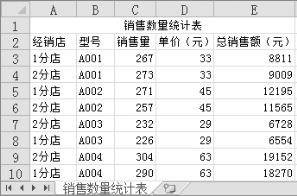
图4-55 需建立数据透视表的数据清单
其操作步骤如下:
①选择“销售数量统计表”数据清单的A2:E10数据区域,单击“插入”选项卡下“表格”命令组的“数据透视表”命令,打开“创建数据透视表”对话框,如图4-56所示。
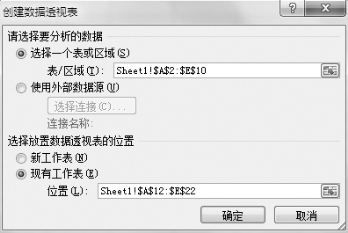 (www.daowen.com)
(www.daowen.com)
图4-56 “创建数据透视表”对话框
②在“创建数据透视表”对话框中,自动选中了“选择一个表或区域”对话框(或通过“表”→“区域”切换按钮选定区域“Sheet1!$A$2:$E$10”)。在“选择放置数据透视表的位置”选项下选择“现有工作表”,通过切换按钮选择位置(从A12开始),单击“确定”按钮,弹出“数据透视表字段列表”对话框和未完成的数据透视表。
③在弹出的“数据透视表字段列表”对话框中,选定数据透视表的列标签、行标签和需要处理的方式。此时,在所选择放置数据透视表的位置处显示出完成的数据透视表。如图4-57所示。
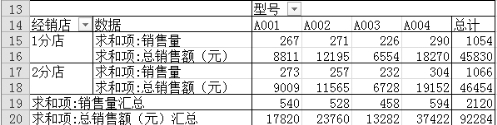
图4-57 完成的数据透视表
选中数据透视表,单击鼠标右键,可弹出“数据透视表选项”对话框,利用对话框的选项可以改变数据透视表布局和格式、汇总和筛选项以及显示方式等。
免责声明:以上内容源自网络,版权归原作者所有,如有侵犯您的原创版权请告知,我们将尽快删除相关内容。
有关Office高级应用的文章







